多くの組織や家庭では、コンピューター一日中オンにする必要があります。ビジネス要件になる場合もあれば、オフィスから自宅のコンピューターにデータを同期する必要がある場合もあります。ホームユーザーでさえも、家族の多数のメンバーが定期的にシステムを使用できるように、システムをオンにしたい場合があります。ただし、これは、マシンが長時間オンのままになり、使用されていないときでもエネルギーを消費することを意味します。エネルギー消費を削減する1つの方法は、電源プランを設定することですが、一般的なWindows電源プランオプションでは、特定の日時の電源プランを設定できません。
SetPower あなたができるシンプルなアプリケーションです必要に応じてコンピューターの電力消費をスケジュールします。これは、より強化されたシステム電源プランを作成することにより、エネルギーとキャッシュを節約するのに役立ちます。より詳細な電力消費計画の日時を指定して、電力計画を設定できます。たとえば、オフィスからのリモートアクセスやデータ同期のためにオンにする必要がある日中の電力消費を抑えるために、システムを薄暗いディスプレイに設定できます。
開始するには、[追加]ボタンをクリックして詳細な電源プランを選択するか、をクリックして一般的なプランを作成します。 私の典型的なスケジュールを作成する.

[追加]オプションを選択した場合、利用可能な追加の電源プランを作成するための機能には、コンピューターの使用状況に応じた電力消費の設定(たとえば、メディアの共有時にコンピューターがスリープモードに入るのを停止する)、曜日と計画の開始時間(例:午後5時)に応じた電源プランの設定が含まれます。特定の日付に従って複数の電源プランを作成できます。コンピューターの使用頻度が高い日曜日など、電力要件が高くなる可能性がある日には、高電力消費計画を設定できます。一方、他の日については、低消費電力計画を設定できます。これは、たとえば、消費電力要件が低い平日の午前中の場合です。
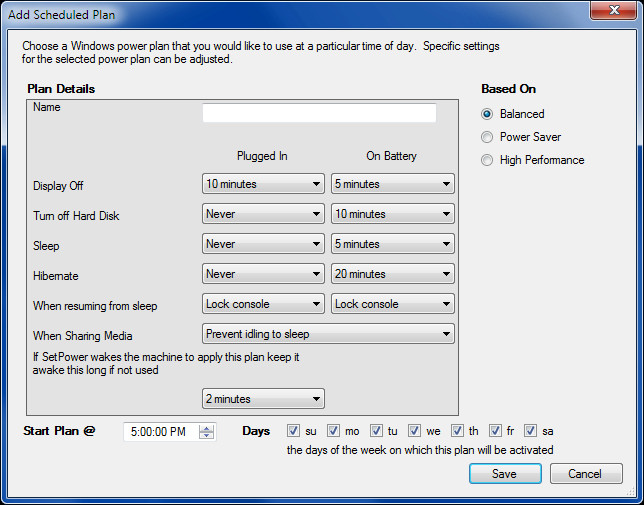
メインインターフェイスの標準的なプランオプションには、2つのオプションがあります。昼間はオンに、夜はスリープモードになるようにコンピューターを設定するか、包括的なスケジュールを設定できます。
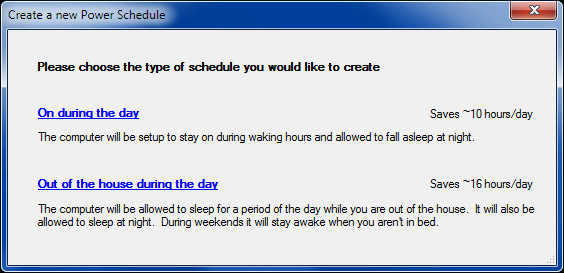
最初のオプションから、昼/夜を設定できますコンピューターの電源をオンにしてスリープモードにする時間枠。たとえば、午前7時からアクティブに維持し、午後6時までにスリープモードに移行するようにスケジュールできます。このような計画は、通常は夜間に営業していないが、リモートアクセスのためにコンピューターの電源を入れる必要がある場合に非常に役立ちます。
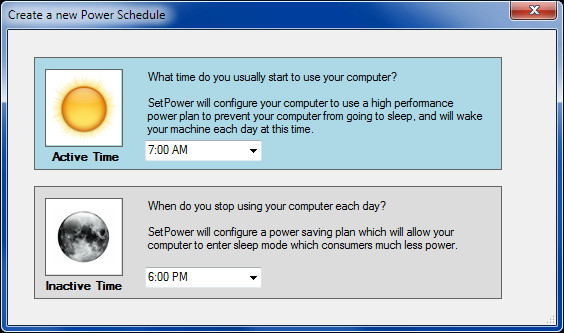
それどころか、第二の典型的な電力計画より包括的な方法で、1日の省電力と高電力消費時間の設定を選択できます。起床時間、勤務時間、職場から帰宅する時間、就寝時間など、1日のスケジュールに従って電力消費オプションを設定できます。
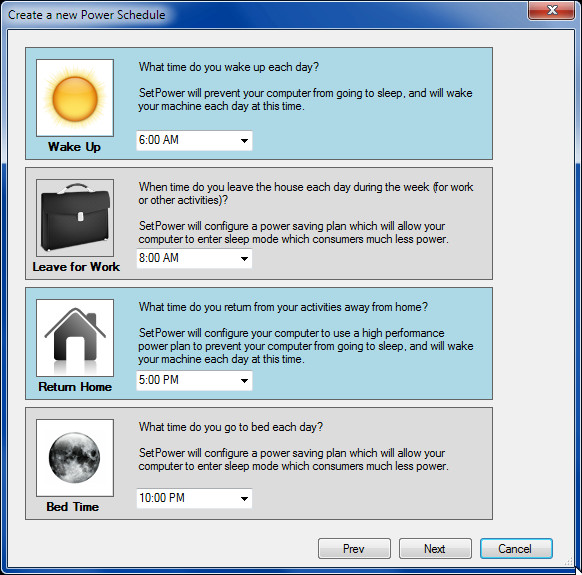
Windows XP、Windows Vista、およびWindows 7で動作します。
ダウンロードSetPower













コメント